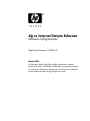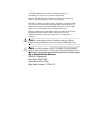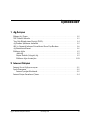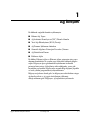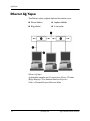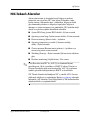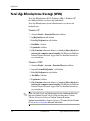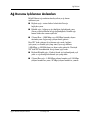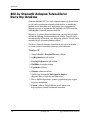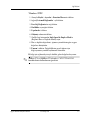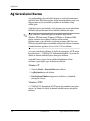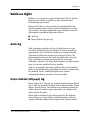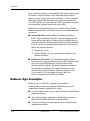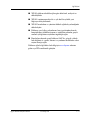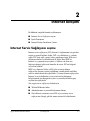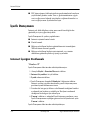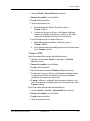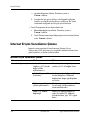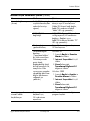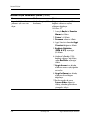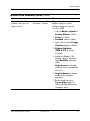HP Compaq dx6100 Slim Tower PC Kullanici rehberi
- Tip
- Kullanici rehberi

Ağ ve Internet İletişim Kılavuzu
Masaüstü İş Bilgisayarları
Belge Parça Numarası: 312968-143
Kasım 2004
Bu kılavuzda, belirli modellere önceden yüklenen ağ arabirim
denetleyicisi (NIC) özelliklerinin kullanılması için gereken tanımlar
ve yönergeler açıklanmıştır. Internet Servis Sağlayıcıları ve Internet
erişim sorunlarını çözme ile ilgili bilgiler de sağlar.

© Telif Hakkı 2004 Hewlett-Packard Development Company, L.P.
Buradaki bilgiler önceden uyarı yapılmadan değiştirilebilir.
Microsoft, MS-DOS, Windows ve Windows NT, Microsoft Corporation’ın
A.B.D ve diğer ülkelerdeki/bölgelerdeki ticari markalarıdır.
HP ürünleri ve hizmetlerine ilişkin garantiler, bu ürünler ve hizmetlerle birlikte
gelen açık garanti beyanatlarında belirtilmiştir. Burada belirtilen hiçbir şey ek
garanti oluşturacak şekilde yorumlanmamalıdır. HP, burada olabilecek teknik
hatalar veya yazım hatalarından dolayı sorumluluk kabul etmez.
Bu belge, telif haklarıyla korunan mülkiyet bilgileri içermektedir. Bu belgenin
hiçbir bölümü Hewlett-Packard Company’nin önceden yazılı onayı
olmadıkça fotokopiyle çoğaltılamaz, kopyalanamaz veya başka dillere
çevrilemez.
Å
UYARI: Bu tarzda yazılmış metinler, talimatlara uymadığınız takdirde
bedensel zarar görebileceğinizi veya ölüme sebep olunabileceğini belirtir.
Ä
DİKKAT: Bu şekilde tasarlanmış metinler, yönergelere uyulmadığı takdirde
donatının zarar görebileceğini veya bilgi kaybıyla karşılaşabileceğinizi belirtir.
Ağ ve Internet İletişim Kılavuzu
Masaüstü İş Bilgisayarları
Birinci Baskı (Şubat 2003)
Üçüncü Basım (Kasım 2004)
Belge Parça Numarası: 312968-143

Ağ ve Internet İletişim Kılavuzu www.hp.com iii
İçindekiler
1 Ağ İletişimi
Ethernet Ağ Yapısı . . . . . . . . . . . . . . . . . . . . . . . . . . . . . . . . . . . . . . . . . . . . . . . . . . . . 1–2
NIC-Tabanlı Alarmlar . . . . . . . . . . . . . . . . . . . . . . . . . . . . . . . . . . . . . . . . . . . . . . . . . . 1–3
Yerel Ağı Etkinleştirme Desteği (WOL). . . . . . . . . . . . . . . . . . . . . . . . . . . . . . . . . . . . 1–4
Ağ Durumu Işıklarının Anlamları . . . . . . . . . . . . . . . . . . . . . . . . . . . . . . . . . . . . . . . . . 1–5
802.3u Otomatik Anlaşma Yeteneklerini Devre Dışı Bırakma. . . . . . . . . . . . . . . . . . . 1–6
Ağ Sürücülerini Kurma . . . . . . . . . . . . . . . . . . . . . . . . . . . . . . . . . . . . . . . . . . . . . . . . . 1–8
Kablosuz Ağlar . . . . . . . . . . . . . . . . . . . . . . . . . . . . . . . . . . . . . . . . . . . . . . . . . . . . . . . 1–9
Anlık Ağ . . . . . . . . . . . . . . . . . . . . . . . . . . . . . . . . . . . . . . . . . . . . . . . . . . . . . . . . . 1–9
Erişim Noktalı (Altyapılı) Ağ. . . . . . . . . . . . . . . . . . . . . . . . . . . . . . . . . . . . . . . . . 1–9
Kablosuz Ağın Avantajları . . . . . . . . . . . . . . . . . . . . . . . . . . . . . . . . . . . . . . . . . . 1–10
2 Internet İletişimi
Internet Servis Sağlayıcısı seçme . . . . . . . . . . . . . . . . . . . . . . . . . . . . . . . . . . . . . . . . . 2–1
İçerik Danışmanı . . . . . . . . . . . . . . . . . . . . . . . . . . . . . . . . . . . . . . . . . . . . . . . . . . . . . . 2–2
Internet İçeriğini Kısıtlamak. . . . . . . . . . . . . . . . . . . . . . . . . . . . . . . . . . . . . . . . . . 2–2
Internet Erişim Sorunlarını Çözme . . . . . . . . . . . . . . . . . . . . . . . . . . . . . . . . . . . . . . . . 2–4

Ağ ve Internet İletişim Kılavuzu www.hp.com 1–1
1
Ağ İletişimi
Bu bölümde aşağıdaki konular açıklanmıştır:
■
Ethernet Ağ Yapısı
■
Ağ Arabirimi Denetleyicisi (NIC) Tabanlı Alarmlar
■
Yerel Ağı Etkinleştirme (WOL) Desteği
■
Ağ Durumu Işıklarının Anlamları
■
Otomatik Algılama Yeteneğini Devreden Çıkarma
■
Ağ Sürücülerini Kurma
■
Kablosuz Ağlar
Bu bölüm, Ethernet ağları ve Ethernet ağlara erişmenize izin veren
donanım konektörleri ile yazılım aygıt sürücüleri hakkında bilgiler
sağlar. Bilgisayar ağına gecikmeden erişebilmeniz üretkenlik
potansiyelinizi artırır. Ağ bağlantısı etkin olduğunda, yazıcı gibi
kaynakları paylaşabilir, bilgisayarlar arasında bilgi değişimi yapabilir
ve ortak yazılım programlarını çalıştırabilirsiniz.
Bilgisayar ağa hazır olarak gelir; bu bilgisayarın sabit diskine entegre
ağ denetleyicileri ve ağ aygıtı sürücülerinin yüklenmiş
olduğu anlamına gelir. Bilgisayar, ağ bağlantıları için hazırdır.

1–2 www.hp.com Ağ ve Internet İletişim Kılavuzu
Ağ İletişimi
Ethernet Ağ Yapısı
Tüm Ethernet ağları aşağıdaki öğelerin bileşimlerini içerir:
Ethernet Ağ Yapısı
Ağ konektörü tanımları için Documentation Library CD’sinde
(Belge Kitaplığı CD’si) bulunan Hardware Reference
Guide’a (Donanım Başvuru Kılavuzu) bakın.
1
Ethernet kablosu
3
Saplama kablolar
2
Bilgi paketleri
4
İş İstasyonları

Ağ ve Internet İletişim Kılavuzu www.hp.com 1–3
Ağ İletişimi
NIC-Tabanlı Alarmlar
Sistem yöneticisinin ağ üzerinden kişisel bilgisayarı uzaktan
izlemesine izin veren bazı NIC’lerde Alarm Yetenekleri vardır.
İşletim sistemi yüklenmeden önce, yüklenirken, bilgisayar düşük
güç durumunda çalışırken ve bilgisayar kapalıyken, bilgisayar
donanım ve işletim sistemine uyarı gönderebilir. NIC modeline bağlı
olarak, bu uyarılar aşağıdaki durumlarda izlenebilir:
■
System BIOS hang (sistem BIOS takıldı)---Eylem sırasında
■
Operating system hang (İşletim sistemi takıldı)---Eylem sırasında
■
Processor missing (İşlemci eksik)—Açılırken
■
Operating temperature exceeded (Çalıştırma sıcaklığı
aşıldı)—Eylem sırasında
■
Chassis intrusion (Kasanın izinsiz açılması)—Açılırken veya
sistem çalışıyorken eylem sırasında
■
Watchdog (Denetçi)—Eylem sırasında (İşletim sistemi takılması
gibi)
■
Heartbeat monitoring (Sağlık izleme)—Her zaman
✎
Uyarı Becerileri olan NIC’ler, ASF (Uyarı Standardı Biçimi)
spesifikasyonu 2.0 ile uyumludur ve RMCP (Uzaktan Yönetim ve
Denetim Protokolü) tabalı uyarıları destekler. ASF 1.0 uygulaması,
içindeki güvenlik eksikliği nedeniyle RMCP’yi desteklemez.
NIC Tabanlı Alarmlar, kullandığınız NIC’e yönelik ASF 2.0 aracısı
yüklenerek etkinleşir ve yapılandırılır. Bunlar
www.hp.com
adresinde
bulunabilir. ASF alarmları, Genel Bilgi Modeli (CIM) kullanılarak da
etkinleştirilebilir ve yapılandırılabilir.

1–4 www.hp.com Ağ ve Internet İletişim Kılavuzu
Ağ İletişimi
Yerel Ağı Etkinleştirme Desteği (WOL)
Yerel Ağı Etkinleştirme (WOL) Windows 2000 ve Windows XP’
de etkinleştirilebilir veya devre dışı bırakılabilir.
Yerel Ağı Etkinleştirme işlevini etkinleştirmek veya devre dışı
bırakmak için:
Windows XP
1. Sırasıyla Başlat > Denetim Masası’nı tıklatın.
2. Ağ Bağlantıları’nı çift tıklatın.
3. Yerel Ağ Bağlantısı’nı çift tıklatın.
4. Özellikler’i tıklatın.
5. Yapılandır’ı tıklatın.
6. Güç Yönetimi sekmesini tıklatın ve ardından Allow this device
to bring the computer out of standby (Bu Bilgisayarı Bekleme
Durumu Dışına Getirecek Aygıta İzin Ver) kutusunu işaretleyin
veya temizleyin.
Windows 2000
1. Sırasıyla Başlat > Ayarlar > Denetim Masası’nı tıklatın.
2. Ağ ve Çevirmeli Bağlantılar’ı çift tıklatın.
3. Yerel Ağ Bağlantısı’nı sağ tıklatın.
4. Özellikler’i tıklatın.
5. Yapılandır’ı tıklatın.
6. Güç Yönetimi sekmesini tıklatın ve ardından Allow this device
to bring the computer out of standby (Bu Bilgisayarı Bekleme
Durumu Dışına Getirecek Aygıta İzin Ver) kutusunu işaretleyin
veya temizleyin.
✎
Wake-On-LAN (Yerel Ağı Etkinleştirme Desteği) hakkında daha fazla
bilgi için Uzaktan Yönetim Yönetici Rehberine başvurun. Uzaktan
Yönetim Yöneticiler Kılavuzu Uzaktan Yönetim Kurulum
Yardımcılarına dahildir ve Support Software CD’sinde (Destek Yazılımı
CD’si) ya da
www.hp.com
adresinde bulunabilir.

Ağ ve Internet İletişim Kılavuzu www.hp.com 1–5
Ağ İletişimi
Ağ Durumu Işıklarının Anlamları
Belirli Ethernet ağı arabirim denetleyicileri şu ağ durum
ışıklarını içerir:
■
Bağlantı ışığı—sistem fiziksel olarak aktif bir ağa
bağlıyken yanar.
■
Etkinlik ışığı—bilgisayar ağ etkinliğini algıladığında yanar.
Sistem yoğun kullanılan bir ağa bağlandığında, etkinlik ışığı
hemen hemen her zaman açık kalır.
■
Çalışma Hızı—1 000 Mbps veya 100 Mbps hızında çalışma
sırasında yanar. Işığın rengi çalışma hızını gösterir.
Bazı NIC’lerde yalnızca iki ağ durum ışığı vardır; bağlantı
(ışık yanar) ve etkinlik (ışık yanıp söner) aynı ışığı kullanır,
1 000-Mbps ve 100-Mb işlemi ise ikinci ışıkta gösterilir. Tümleşik
NIC’deki NIC konektöründe iki ağ durum ışığı vardır:
■
Bağlantı/Etkinlik ışığı—Fiziksel olarak ağa bağlandığında yeşil
yanar ve ağ etkinliğini belirtmek için yanıp söner.
■
Çalışma Hızı ışığı—1 000 Mbps çalışma hızında yeşil, 100 Mbps
çalışma hızında sarı yanar; 10 Mbps çalışma hızında ise yanmaz.

1–6 www.hp.com Ağ ve Internet İletişim Kılavuzu
Ağ İletişimi
802.3u Otomatik Anlaşma Yeteneklerini
Devre Dışı Bırakma
Otomatik Anlaşma NIC’leri, bağlı ağın maksimum ağ işletim hızını
ve çift yönlü yeteneklerini otomatik olarak belirler ve kendilerini
bunların en üst düzeydeki ortak birleşimine göre yapılandırırlar.
Bilgisayar geçerli ağ bağlantısını her aldığında veya NIC sürücüsü
yüklendiğinde Otomatik Anlaşma başlatılır.
Bilgisayar, ağ çalışma hızını belirlemesinin yanı sıra tam çift yönlü
sistemin desteklenip desteklenmediğini de belirler. Tam çift yönlü
sistemlerde bilgi ağ üzerinde aynı anda gidip gelebilir. Yarı çift yönlü
sistemler bilgiyi aynı anda gönderip alamaz.
Gerekirse, Otomatik Anlaşma yeteneklerini devre dışı bırakabilir
ve sistemi yalnızca bir modda çalışmaya zorlayabilirsiniz.
Windows XP
1. Sırasıyla Başlat > Denetim Masası’nı tıklatın.
2. Ağ Bağlantıları’nı çift tıklatın.
3. Yerel Ağ Bağlantısı’nı çift tıklatın.
4. Özellikler seçeneğini tıklatın.
5. Yapılandır’ı tıklatın.
6. Gelişmiş sekmesini tıklatın.
7. Özellik liste kutusundan Link Speed & Duplex
(Bağlantı Hızı ve Dupleks) özelliğini seçin.
8. Hız ve dupleks değerlerini, ağınızın yeteneklerine göre uygun
değerlere dönüştürün.
9. Tamam’ı tıklatın. Değişikliklerin geçerli olması için
bilgisayarınızı yeniden başlatmanız istenebilir.

Ağ ve Internet İletişim Kılavuzu www.hp.com 1–7
Ağ İletişimi
Windows 2000
1. Sırasıyla Başlat > Ayarlar > Denetim Masası’nı tıklatın.
2. Ağ ve Çevirmeli Bağlantılar’ı çift tıklatın.
3. Yerel Ağ Bağlantısı’nı sağ tıklatın.
4. Özellikler seçeneğini tıklatın.
5. Yapılandır’ı tıklatın.
6. Gelişmiş sekmesini tıklatın.
7. Özellik liste kutusundan Link Speed & Duplex Mode’u
(Bağlantı Hızı ve Dupleks Modu) seçin.
8. Hız ve dupleks değerlerini, ağınızın yeteneklerine göre uygun
değerlere dönüştürün.
9. Tamam’ı tıklatın. Değişikliklerin geçerli olması için
bilgisayarınızı yeniden başlatmanız istenebilir.
Ek bilgi için ağ denetleyicisiyle birlikte gelen belgelere başvurun.
✎
100Base-TX ve 1000Base-TX işlemleri, CAT5 UTP ile RJ-45
konektörlerinin kullanılmasını gerektirir.

1–8 www.hp.com Ağ ve Internet İletişim Kılavuzu
Ağ İletişimi
Ağ Sürücülerini Kurma
Ağ yazılımındaki cihaz sürücüleri bilgisayarı ağ ile iletişim kurması
için etkili kılar. HP kullanacağınız işletim sistemini bilemeyeceği için
bilgisayarınız çeşitli ortamlarda çalışabilecek özelliklere sahip
şekilde gelir.
Ağ denetleyicisi aygıt sürücüleri, ağla iletişime izin vererek sürücülerin
kullanılan işletim sistemine hatasız şekilde yüklenmesini sağlar.
✎
Aygıt sürücüleri, kullanılan bilgisayar modeline bağlı olarak,
Windows XP Professional, Windows XP Home ve Windows 2000
işletim sistemleri için sağlanır. Farklı bir işletim sistemi
kullanıyorsanız, aygıt sürücüleri ağ işletim sistemine dahil olan veya
HP’den sağlayabileceğiniz ortamlardan yüklenebilir. İşletim sisteminin
yeniden kurulumu gerekirse, Restore Plus! CD’sini kullanın.
Ağ aygıtı sürücülerini yükleme ile ilgili tüm yönergeler ASCII metin
dosyası olarak C:\COMPAQ\NIC dizininde bulunabilir. Ağ ortamı ile
ilişkili alt dizinde bulabileceğiniz yönergeleri kullanın.
Aşağıdaki listeye uygun olacak şekilde kullandığınız işletim
sistemine uygun doğru aygıt sürücülerini yükleyin.
Windows XP
1. Sırasıyla Başlat > Denetim Masası’nı tıklatın.
2. Ağ Bağlantıları’nı çift tıklatın.
3. Yeni Bağlantı Sihirbazı simgesini çift tıklatın ve ekrandaki
yönergeleri izleyin.
Windows 2000
C:\COMPAQ\NIC dizinindeki ASCII metin dosyasındaki yönergeleri
izleyin. Ağ ortamı ile ilişkili alt dizinde bulabileceğiniz yönergeleri
kullanın.

Ağ ve Internet İletişim Kılavuzu www.hp.com 1–9
Ağ İletişimi
Kablosuz Ağlar
Kablolu ağ ile aynı işlevlere sahip olan kablosuz LAN’da, dağıtımı
kolaylaştıracak şekilde ağ kabloları ve diğer ağ donatılarının
kullanılmasına gerek yoktur.
Kablosuz LAN iki ayrı çalışma modu için yapılandırılabilir. Her
yöntemin kendine özgü avantajları olsa da bunlardan biri size daha
uygun olabilir. Size hangi modun daha uygun olduğunu belirlemek
için aşağıdaki yapılandırma bilgilerini inceleyin.
■
Anlık Ağ
■
Erişim Noktalı (Altyapılı) Ağ
Anlık Ağ
Anlık ağ dağıtım açısından en kolay ve küçük ofislere en uygun
ağ türüdür. Anlık kablosuz ağlar birbirleriyle iletişim kurmak için
yapılandırılmış iki veya daha fazla kablosuz istemciden oluşabilir.
Tüm anlık ağ kullanıcıları, birbirleriyle bir Erişim Noktası (AP)
kullanmadan iletişim kurar. Bu tür bir ağın kullanıcıları, dosyaları
diğer çalışanlarla paylaşmak, paylaşılan bir ofis yazıcısında
yazdırmak ve Internet’e tek bir paylaşılan bağlantı üzerinden erişmek
üzere, kısa bir süre içinde kablosuz ağ kurabilir.
Anlık ağ, ağ kurulumu için başka aygıt bileşenleri (erişim noktaları,
hublar veya yönlendiriciler) gerekmediği için maliyet açısından etkin
bir çözümdür. Ancak, Anlık ağda bilgisayarınız yalnızca
yakınınızdaki kablosuz istemcilerle iletişim kurabilir.
Erişim Noktalı (Altyapılı) Ağ
Erişim Noktalı Ağa “Altyapılı Ağ” da denir. Kablosuz Erişim Noktalı
Ağ ve Anlık Ağ arasındaki en önemli fark fazladan bir öğedir: Erişim
Noktası. Erişim Noktası, tüm kablosuz veri işlemlerini optimum bir
şekilde yöneterek, kablosuz ağınız üzerindeki veri trafiğinin odak
noktası olarak işlev görür.
Erişim Noktası, kablosuz LAN aralığını genişletir. Her kablosuz
istemci bilgisayarı, Erişim Noktası aralığında bulunan, kablosuz
aygıtların yüklenmiş olduğu diğer bilgisayarlarla iletişim kurabilir.

1–10 www.hp.com Ağ ve Internet İletişim Kılavuzu
Ağ İletişimi
Ayrıca, kablosuz Altyapı, varolan kablolu LAN’a erişim sağlayabilir.
Bu bağlantı, Altyapılı kablosuz LAN üzerindeki bilgisayarların,
Internet erişimi, e-posta teslimi, dosya aktarımı ve yazıcı paylaşımı
dahil diğer kablolu LAN kaynakları ve araçlarına erişmesine izin
verir. HP, kablolu LAN’ınızı kablosuz LAN ile geliştirmek için gerek
duyacağınız tüm yükleme hizmetlerini sağlayabilir.
Kablosuz ağa bağlanacak bilgisayarlara ek olarak, Erişim Noktalı
kablosuz ağını kurmak ve çalıştırmak için iki ayrı tür donanıma gerek
duyarsınız.
■
Erişim Noktaları: aralık içindeki her kullanıcıyı kablosuz
LAN’a bağlayan kablosuz ileticiler. Ağınıza istediğiniz sayıda
erişim noktası ekleyebilir ve bunlara ağınız büyüdükçe kolayca
yeni erişim noktaları da ekleyebilirsiniz böylece tek bir kablosuz
LAN ile tam bir ofis grubuna hitap edebilirsiniz. Her bir erişim
noktası iki bağlantı gerektirir:
❏
Standart güç yuvası
❏
Varolan kablolu LAN veya gelen Internet bağlantısı için
Ethernet bağlantısı
■
Kablosuz LAN kartları: PC’lerin kablosuz ağlarla iletişim
kurmasına izin veren ağ arabirimi kartının (NIC) kablosuz sistem
için eşiti. Bir çok HP bilgisayarı yerleşik kablosuz LAN
kartlarıyla birlikte geldiği için kutudan çıktıklarında kablosuz
ağa bağlanmaya hazırdırlar. PC’nizde kablosuz kartı yoksa
yenisini kolayca ekleyebilirsiniz. Yükleme yönergeleri için
Documentation CD’si üzerindeki Hardware Reference
Guide’a (Donanım Başvuru Kılavuzu) bakın.
Kablosuz Ağın Avantajları
Kablosuz yerel ağ (WLAN), işletmeniz için esneklik ve
erişilebilirlikte yeni bir aşama demektir. Kablosuz ağın çeşitli
avantajlarının arasında aşağıdakiler de vardır:
■
Çalışma alanında emek yoğun ve pahalı bir işlem olan kablolama
yapmak gerekemez.
■
Yeni çalışma alanları, çalışmada en düşük düzeyde aksamaya
neden olacak şekilde eklenebilir veya çıkarılabilir.
■
Çalışanlar yerlerini ağ erişimi sağlayan duvar prizlerine bağlı
olmadan değiştirebilir.

Ağ ve Internet İletişim Kılavuzu www.hp.com 1–11
Ağ İletişimi
■
WLAN yüklemesi kablolu ağlara göre daha hızlı, maliyeti ise
daha düşüktür.
■
WLAN’a minimum maliyetle ve çok hızlı bir şekilde yeni
bilgisayar ekleyebilirsiniz.
■
WLAN’ların bakımı ve yönetimi kablolu ağlarla kıyaslandığında
daha kolaydır.
■
Kablosuz yerel ağlar, çalışanlarına, hem işyerlerinden hem de
kampüslerden, istedikleri zaman ve istedikleri noktadan gerçek
zamanlı iş bilgilerine erişebilme özgürlüğü sağlar.
■
Kuruluşların dışında, genel kablosuz LAN’ler, güvenli, yüksek
hızlı bağlantı ve e-posta, Internet ve yazdırma özelliklerine rahat
erişim olanağı sağlar.
Kablosuz ağlarla ilgili daha fazla bilgi için
www.hp.com
adresine
gidin veya HP temsilcinizle görüşün.

Ağ ve Internet İletişim Kılavuzu www.hp.com 2–1
2
Internet İletişimi
Bu bölümde aşağıdaki konular açıklanmıştır:
■
Internet Servis Sağlayıcısı seçme
■
İçerik Danışmanı
■
Internet Erişim Sorunlarını Çözme
Internet Servis Sağlayıcısı seçme
Internet servis sağlayıcısı (ISS), Internet’e bağlanmanız için gereken
erişim (çevirmeli bağlantı, kablo, DSL veya kablosuz) ve yazılımı
sağlar. ISS’lerin çoğu e-posta, haber gruplarına erişim, Web sitesi
oluşturma alanları ve teknik destek de sağlar. Bazı ISS0’ler,
Internet’te iş yapmak isteyen şirket ve kişilere etki alanı ana
bilgisayar hizmeti gibi ticari hizmetler de sunar. ISS’niz bölgesel
veya ulusal olabilir.
MSN veya America Online (AOL) gibi çevrimiçi hizmet
sağlayıcıları, Internet erişimi sağlamanın yanında belirli özellikler,
içerik ve teknik destek de sağlayabilir. Çevrimiçi hizmet sağlayıcıları,
Internet’te en sık kullanılan ve en yararlı siteleri bulmanızı
kolaylaştırmak için kategoriler içeren veya özelleştirilebilen giriş
sayfaları da sağlayabilir.
Size uygun servis sağlayıcıyı bulmak için:
■
Telefon Rehberine bakın.
■
Arkadaşlarınıza veya meslektaşlarınıza danışın
■
Zaten Internet erişiminiz varsa ISS veya çevrimiçi servis
sağlayıcısını Google gibi bir arama motoru ile bulabilirsiniz.

2–2 www.hp.com Ağ ve Internet İletişim Kılavuzu
Internet İletişimi
■
ISS’lerin çoğunun, farklı müşterilerin gereksinimlerini karşılayan
çeşitli hizmet planları vardır. Size ve gereksinimlerinize uygun
servis sağlayıcısını bulmak için planları, sağlanan hizmetleri ve
servis sağlayıcısının fiyatlarını inceleyin.
İçerik Danışmanı
Internet çok farklı bilgilere erişim sunar ancak bazı bilgiler her
görüntüleyici için uygun olmayabilir.
İçerik Danışmanı ile şunları yapabilirsiniz:
■
Internet erişimini kontrol etmek
■
Parola kurmak
■
Bilgisayarı kullanan kişilerin görüntülemesini istemediğiniz
Web sitelerinin listesini yapmak
■
Bilgisayarı kullanan kişilerin sizin izninizle veya izniniz
olmaksızın görüntüleyebileceği içeriği ayarlamak
Internet İçeriğini Kısıtlamak
Windows XP
İçerik Danışmanı daha önceden etkinleştirilmemişse:
1. Sırasıyla Başlat > Denetim Masası’nı tıklatın.
2. Internet Seçenekleri ’ni çift tıklatın.
3. İçerik sekmesini tıklatın.
4. İçerik Danışmanı alanında, Etkinleştir 2 düğmesini tıklatın.
Internet ayarları için daha önceden bir parola oluşturmuşsanız,
parolanızı şimdi kullanmanız istenir.
5. Listeden bir kategoriyi tıklatın ve kullanmak istediğiniz limitleri
ayarlamak için kaydırıcıyı sürükleyin. Bu işlemi sınırlamak
istediğiniz her kategori için tekrarlayın.
6. Tamam’ı tıklatın ve ardından Parola kutusuna parolanızı yazın.
İçerik Danışmanının açıldığını gösteren bir iletişim kutusu açılır.
Tamam’ı tıklatın.
İçerik Danışmanı daha önceden etkinleştirilmişse:

Ağ ve Internet İletişim Kılavuzu www.hp.com 2–3
Internet İletişimi
1. Sırasıyla Başlat > Denetim Masası’nı tıklatın.
2. Internet Seçenekleri ’ni çift tıklatın.
3. İçerik sekmesini tıklatın.
4. Ayarları değiştirmek için:
a. Ayarlar düğmesini tıklatın. Parolanızı yazın ve
Tamam’ı tıklatın.
b. Listeden bir kategoriyi tıklatın ve kullanmak istediğiniz
limitleri ayarlamak için kaydırıcıyı sürükleyin. Bu işlemi
sınırlamak istediğiniz her kategori için tekrarlayın.
5. İçerik Danışmanını devre dışına almak için:
a. Devre Dışı düğmesini tıklatın. Parolanızı yazın ve
Tamam’ı tıklatın.
b. İçerik Danışmanının kapatıldığını gösteren bir iletişim kutusu
açılır. Tamam’ı tıklatın.
Windows 2000
İçerik Danışmanı daha önceden etkinleştirilmemişse:
1. Windows masaüstünde, Başlat’ı > Ayarlar’ı > Denetim
Masası’nı seçin.
2. Internet Seçenekleri ’ni çift tıklatın.
3. İçerik sekmesini tıklatın.
4. İçerik Danışmanı alanında, Etkinleştir düğmesini tıklatın.
5. Listeden bir kategoriyi tıklatın ve kullanmak istediğiniz limitleri
ayarlamak için kaydırıcıyı sürükleyin. Bu işlemi sınırlamak
istediğiniz her kategori için tekrarlayın.
6. Tamam’ı tıklatın ve ardından Parola kutusuna parolanızı yazın.
İçerik Danışmanının açıldığını gösteren bir iletişim kutusu açılır.
Tamam’ı tıklatın.
İçerik Danışmanı daha önceden etkinleştirilmişse:
1. Sırasıyla Başlat > Ayarlar > Denetim Masası’nı tıklatın.
2. Internet Seçenekleri ’ni çift tıklatın.
3. İçerik sekmesini tıklatın.
4. Ayarları değiştirmek için:

2–4 www.hp.com Ağ ve Internet İletişim Kılavuzu
Internet İletişimi
a. Ayarlar düğmesini tıklatın. Parolanızı yazın ve
Tamam’ı tıklatın.
b. Listeden bir kategoriyi tıklatın ve kullanmak istediğiniz
limitleri ayarlamak için kaydırıcıyı sürükleyin. Bu işlemi
sınırlamak istediğiniz her kategori için tekrarlayın.
5. İçerik Danışmanını devre dışına almak için:
a. Devre Dışı düğmesini tıklatın. Parolanızı yazın ve
Tamam’ı tıklatın.
b. İçerik Danışmanının kapatıldığını gösteren bir iletişim kutusu
açılır. Tamam’ı tıklatın.
Internet Erişim Sorunlarını Çözme
Internet erişim sorunlarıyla karşılaşırsanız, Internet Servis
Sağlayıcınıza (ISS) başvurun veya aşağıdaki tabloda listelenen bazı
genel nedenlere ve çözüm yollarına bakın
Internet Erişim Sorunlarını Çözme
Sorun Neden Çözüm
Internet'e bağlanamıyorum. Internet Servis
Sağlayıcısı (ISS) hesabı
doğru şekilde
ayarlanmamıştır.
Internet ayarlarını doğrulayın veya
yardım için ISS ile bağlantı kurun.
Modem düzgün şekilde
kurulmamış.
Modemi yeniden bağlayın. Hızlı
kurulum belgelerini kullanarak
bağlantıların doğru yapıldığından
emin olun.
Web tarayıcısı düzgün
şekilde ayarlanmamış.
Web tarayıcısının yüklenmiş ve ISS
ile çalışacak şekilde ayarlanmış
olmasına dikkat edin.
Kablo/ DSL modem
bağlı değil.
Kablo/DSL modem bağlantısını
yapın. Bir kablo/DSL modemin
önünde bulunan “güç” LED ışığına
bakın.

Ağ ve Internet İletişim Kılavuzu www.hp.com 2–5
Internet İletişimi
Internet'e bağlanamıyorum.
(devam)
Kablo/DSL hizmeti yok
veya kötü hava koşulları
nedeniyle kesintiye
uğramış.
Internet’e daha sonra bağlanmayı
deneyin veya ISS’nize başvurun.
(Kablo/DSL hizmeti bağlı değilse,
kablo/DSL modemin önündeki
“kablo” LED ışığı yanacaktır.)
CAT5 UTP kablosu
bağlı değil.
CAT5 UTP kablosunu kablo modem
ve bilgisayarın RJ-45 konektörüne
bağlayın. (Bağlantı iyiyse,
kablo/DSL modemin önündeki “PC”
LED ışığı yanacaktır.)
IP adresi doğru
yapılandırılmamış.
Doğru IP adresini öğrenmek için
ISS’nize başvurun.
Tanımlama bilgileri
bozulmuş.
("Tanımlama bilgileri"
bir Web sunucusunun
Web tarayıcısında
geçici olarak
depolayabildiği küçük
bir bilgi parçasıdır. Bu,
tarayıcısının Web
sunucusunun sonradan
ulaşabildiği belirli bazı
bilgileri hatırlamasını
sağlamak için
yararlıdır.)
Windows XP
1. Sırasıyla Başlat > Denetim
Masası’nı tıklatın.
2. Internet Seçenekleri ’ni çift
tıklatın.
3. Genel sekmesinde,
Tanımlama Bilgilerini Sil
düğmesini tıklatın.
Windows 2000
1. Sırasıyla Başlat > Ayarlar >
Denetim Masası’nı tıklatın.
2. Internet Seçenekleri ’ni çift
tıklatın.
3. Genel sekmesinde,
Tanımlama Bilgilerini Sil
düğmesini tıklatın.
Internet programları
otomatik olarak
başlatılamıyor.
Bazı programların
başlaması için,
ISS'nizde oturum
açmalısınız.
ISS'de oturum açın ve istediğiniz
programı başlatın.
Internet Erişim Sorunlarını Çözme (Devamı)
Sorun Neden Çözüm

2–6 www.hp.com Ağ ve Internet İletişim Kılavuzu
Internet İletişimi
Internet'in Web sitelerini
yüklemesi çok uzun süre
alıyor.
Modem düzgün şekilde
kurulmamış.
Doğru modem hızının ve COM
bağlantı noktasının seçilmiş
olduğunu doğrulayın.
Windows XP
1. Sırasıyla Başlat > Denetim
Masası’nı tıklatın.
2. Sistem’i çift tıklatın.
3. Donanım sekmesini tıklatın.
4. Aygıt Yöneticisi alanında Aygıt
Yöneticisi düğmesini tıklatın.
5. Bağlantı Noktaları
(COM & LPT) seçeneğini
çift tıklatın.
6. Modemin kullandığı COM
bağlantı noktasını sağ tıklatın,
sonra Özellikler seçeneğini
tıklatın.
7. Aygıt durumu'nun altında,
modemin sorunsuz çalıştığından
emin olun.
8. Aygıt kullanımı'nın altında,
modemin etkin olduğunu
doğrulayın.
9. Başka sorunlar da varsa,
Sorunu Gider düğmesini
tıklatıp, ekranda görüntülenen
yönergeleri izleyin.
Internet Erişim Sorunlarını Çözme (Devamı)
Sorun Neden Çözüm
Sayfa yükleniyor...
-
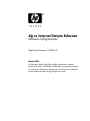 1
1
-
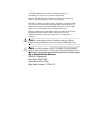 2
2
-
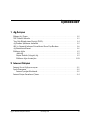 3
3
-
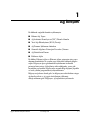 4
4
-
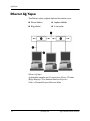 5
5
-
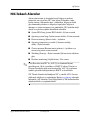 6
6
-
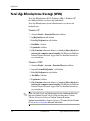 7
7
-
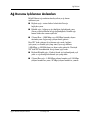 8
8
-
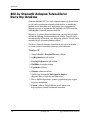 9
9
-
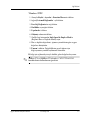 10
10
-
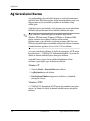 11
11
-
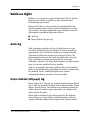 12
12
-
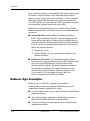 13
13
-
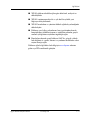 14
14
-
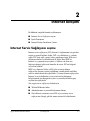 15
15
-
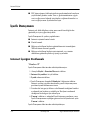 16
16
-
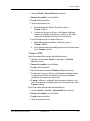 17
17
-
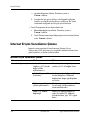 18
18
-
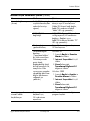 19
19
-
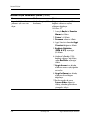 20
20
-
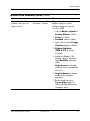 21
21
HP Compaq dx6100 Slim Tower PC Kullanici rehberi
- Tip
- Kullanici rehberi